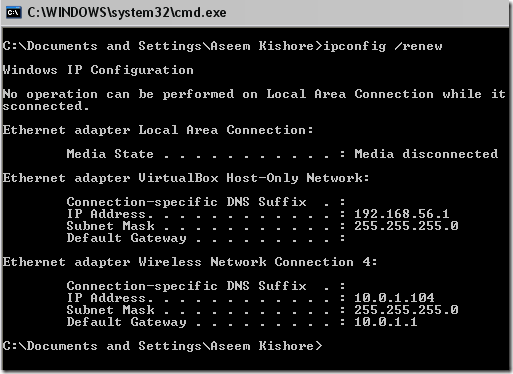ITで仕事をしている場合は、何があっても知っておく必要があることがいくつかあります。彼らは基本的にどんなIT関係者にとっても不可欠なスキルです。これらのスキルの1つは、IPアドレスを更新してリリースする方法を知っていることです。
ITキャリアの間にこれを多く実行する必要があり、コンピュータをインターネットやローカルに再接続するのに本当に便利ですLANネットワーク。
IPアドレスを更新する
IPアドレスを更新するには、開始[実行]を選択して[CMD]と入力すると、新しいコマンドプロンプトウィンドウが開きます。新しいバージョンのWindowsでは、[スタート]をクリックしてCMDを入力します。
次のコマンドを入力します:
ipconfig /renew
コンピュータに現在接続されているネットワークアダプタがあれば、そのアドレスがDHCPサーバーに更新されます。 IPアドレスを更新できない場合は、前の投稿を IPアドレスを更新できません strong>というエラーを修正する方法 で読むことができます。
すべてのIP設定情報を見るには、/ all
IPアドレスを解放する
IPを解放するには
このコマンドは、接続されているすべてのアダプタのIPアドレスを解放します。 IPアドレスを頻繁に解放して更新する必要がある場合は、バッチファイルを作成する を使用してコマンドを追加する方が簡単です。
ipconfig /releaseipconfig /renew pause
ファイルをデスクトップ以外の場所に保存し、右クリックして[送信]を選択します。 To
- デスクトップ(ショートカットを作成)DNSリゾルバコマンド
また、すべてのDHCPリースをリフレッシュすることもできます。また、コマンドラインで表示されるスクリプトを実行するショートカットをダブルクリックすることもできます。
ipconfig /registerdns
ローカルコンピュータのDNSリゾルバキャッシュをクリアする必要がある場合は、registerdnsパラメータを使用してDNS名を再登録します。 DNSリゾルバキャッシュの内容を表示するには、displaydnsパラメータを使用します。
>ipconfig /displaydns
これが興味深かった場合は、コマンドプロンプトを使用してIPアドレスを変更する の使い方を知りたいかもしれません。 ワイヤレスルータに接続できますが、インターネットには接続できません のようなその他の問題がある場合は、以前の投稿を読んでください。お楽しみください!